كيف أحفظ رسالة صوتية؟.
لقد تلقيت رسالة صوتية مهمة جدًا وتريد حفظها على جهاز iPhone الخاص بك ولكنك لا تعرف كيفية القيام بذلك؟ حسنًا ، لا توجد طريقة محددة لحفظ رسالة صوتية على جهاز iPhone الخاص بك ، على الرغم من وجود طرق للتحايل على هذه المشكلة وحفظ الرسالة في وقت لاحق.
في هذه المقالة ، سوف نقدم طريقتين ل حفظ الرسائل الصوتية على جهاز iPhone الخاص بك من أجل الحصول على نسخة احتياطية.
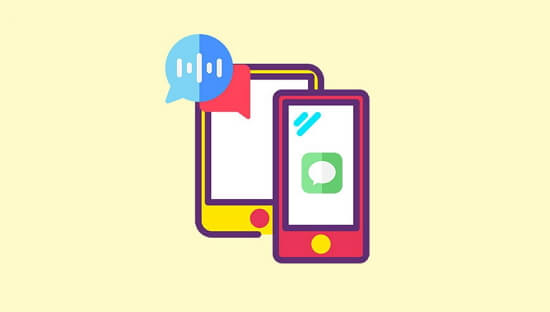
حفظ الرسالة الصوتية على iPhone كمذكرة صوتية
على الرغم من أن هذه الطريقة ليست بنفس الكفاءة أو البساطة ، إلا أنها إحدى تقنيات الاحتفاظ بنسخة احتياطية وحفظ الرسالة الصوتية. إليك ما عليك القيام به.
- عندما تتلقى رسالة صوتية في iMessages ، انقر مع الاستمرار فوقها وستظهر بعض الخيارات بما في ذلك النسخ والحفظ وغيرها.
- حدد “حفظ” وسيتم الآن حفظ الصوت كمذكرة صوتية في تطبيق المذكرات الصوتية. من تطبيق Voice Memos ، يمكنك النقر فوق الزر Share لإرساله كمرفق في رسالة بريد إلكتروني.
يمكنك أيضًا الحصول عليه من iTunes عند توصيل الجهاز بالكمبيوتر والمزامنة مع iTunes.
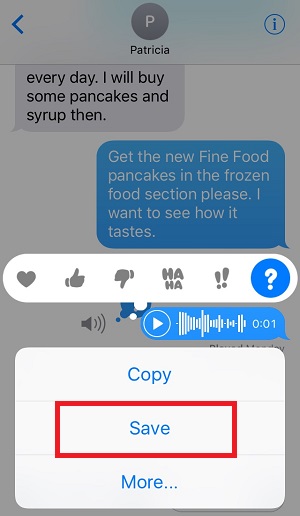
احفظ بشكل منفصل الرسالة الصوتية المرسلة / المستلمة على جهاز الكمبيوتر الخاص بك
إذا بدت الطريقة المذكورة أعلاه مملة وتستغرق وقتًا طويلاً ، فيمكنك استخدام طريقة أسهل وأكثر فاعلية لإجراء نسخ احتياطي للرسائل الصوتية – iMyFone D-Back – Data Extractor for iPhone. إنه سهل الاستخدام ويسمح لك بحفظ الرسائل الصوتية بشكل انتقائي إذا كنت تريد جزء منها فقط. فيما يلي بعض ميزاته التي تجعله الأداة المثالية لهذا النوع من الاستخدام.

أكثر من 1،000،000 تنزيل
الخصائص الرئيسية:
- من الممكن عرض وحفظ الرسائل الصوتية والرسائل النصية مباشرة على جهاز الكمبيوتر الخاص بك.
- من الممكن حفظ الرسائل الصوتية بشكل فردي أو في مجموعات. يتم النسخ الاحتياطي بنقرة واحدة فقط.
- يمكنك حتى الوصول إلى الرسائل الصوتية المحذوفة على جهاز iPhone الخاص بك وحفظها.
- يمكنك استرداد أكثر من 20 نوعًا من الملفات المفقودة ، بما في ذلك الصور المختفية وجهات الاتصال ومقاطع الفيديو والمذكرات الصوتية وسجل المكالمات وما إلى ذلك.
- متوافق مع iOS 16/15/14 وجميع موديلات iPhone.
نسخة تجريبية مجانية
فيما يلي كيفية استخدام iMyFone D-Back للنسخ الاحتياطي للرسائل الصوتية التي أرسلتها أو تلقيتها على أجهزة iOS. لا تقلق بشأن ذلك. واجهة البرنامج بسيطة وحتى الأشخاص الذين لا يعرفون سوى القليل عن البرنامج يمكنهم استخدامه دون أي مشكلة.
خطوات النسخ الاحتياطي للرسائل الصوتية على iPhone باستخدام iMyFone D-Back
الخطوة 1: قم بتثبيت البرنامج على الكمبيوتر وتشغيله. في النافذة الرئيسية ، حدد “الاسترداد من جهاز iOS”.
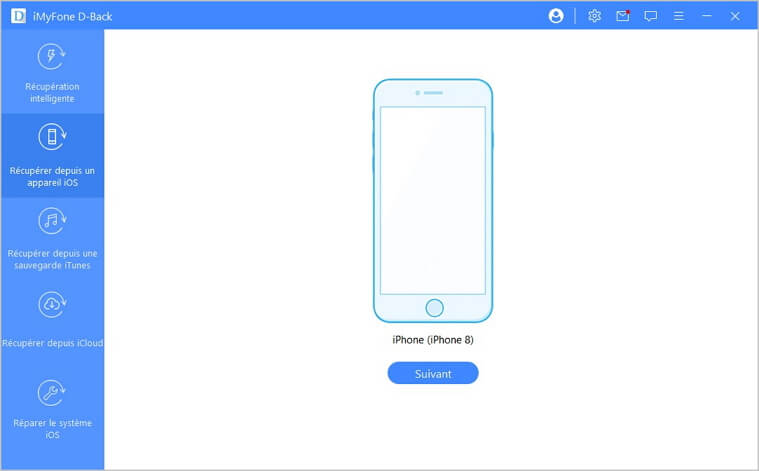
الخطوة 2: في النافذة التالية ، حدد “رسالة” حيث تم استلام التسجيلات الصوتية كمرفق برسالة. سيُطلب منك بعد ذلك توصيل جهاز iPhone الخاص بك بالكمبيوتر باستخدام كابل USB. بمجرد اكتشاف الجهاز ، انقر فوق “التالي” وسيبدأ برنامج iMyFone في مسح البيانات على iPhone.
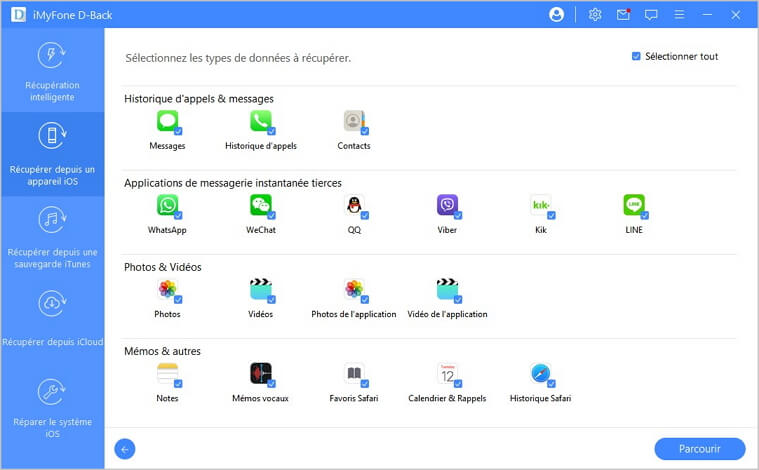
الخطوة 3: بعد اكتمال الفحص ، سيتم عرض جميع الرسائل الموجودة على الجهاز مع مرفقاتها في النافذة التالية لتتمكن من معاينتها. إذا لم تتمكن من العثور على الملفات الصوتية في علامة التبويب الرسائل أو مرفقات الرسائل ، فيمكنك الانتقال إلى مذكرة صوتية.

جرب الإصدار التجريبي المجاني من iMyFone D-Back Data Extractor لـ iPhone الآن للوصول إلى الرسائل الصوتية الخاصة بـ iPhone وحفظها على جهاز الكمبيوتر / جهاز Mac بسهولة!
نسخة تجريبية مجانية
نصيحة: كيفية حفظ الرسالة الصوتية بشكل دائم
إذا كنت تستخدم الإصدار 8 من نظام التشغيل iOS أو أحدث ، فأنت محظوظ لأن لديك خيارًا جديدًا في “الرسائل” لاختيار وقت انتهاء الصلاحية.
ما عليك سوى اتباع الخطوات أدناه لحفظ رسالتك الصوتية بشكل دائم.
- الخطوة 1: انتقل إلى “الإعدادات” وابحث عن تطبيق “الرسائل” على جهاز iPhone الخاص بك ؛
- الخطوة 2: اضغط على “الاحتفاظ بالرسائل” ضمن قسم “محفوظات الرسائل” ؛
- الخطوة 3: انقر على “إلى أجل غير مسمى” لمنع حذف رسالتك الصوتية.
ملاحظة: يمكنك أيضًا محاولة إرسال رسائل صوتية مهمة بالانتقال إلى “المعلومات” ثم “المرفقات” ضمن محادثة رسالة محددة.
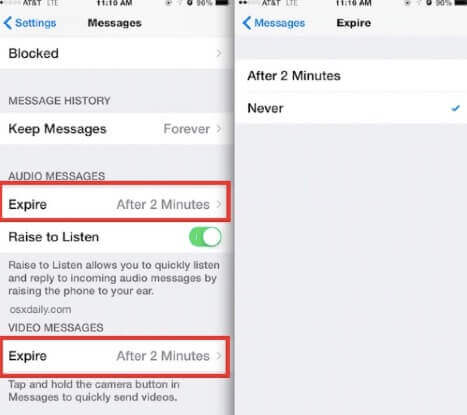
هل كان المقال مفيداً؟شاركه مع أصدقائك ولا تنسى لايك والتعليق
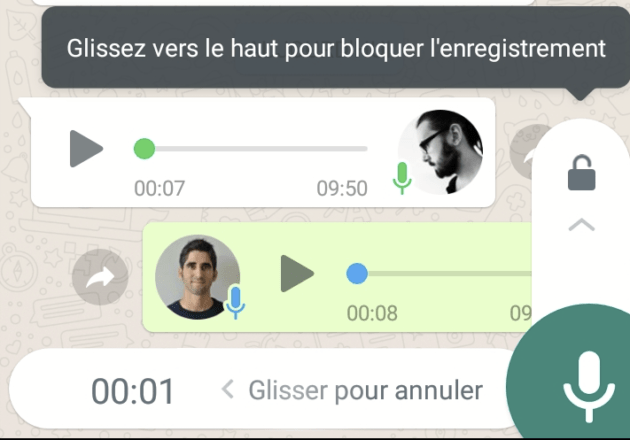
اترك تعليقاً